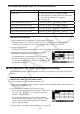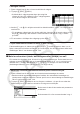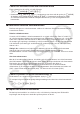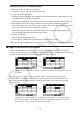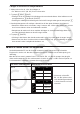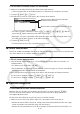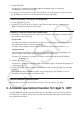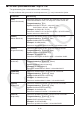User Manual
Table Of Contents
- Innehåll
- Komma igång — Läs det här först!
- Kapitel 1 Grundläggande funktioner
- Kapitel 2 Manuella beräkningar
- Kapitel 3 Listfunktionen
- Kapitel 4 Ekvationer
- Kapitel 5 Grafritning
- 1. Exempelgrafer
- 2. Kontrollera vad som visas på en grafskärm
- 3. Rita en graf
- 4. Lagra en graf i bildminnet
- 5. Rita två grafer på samma skärm
- 6. Manuella grafer
- 7. Använda tabeller
- 8. Dynamiska grafer
- 9. Grafer och rekursionsformler
- 10. Rita en graf av en konisk sektion
- 11. Ändra en grafs utseende
- 12. Funktionsanalys
- Kapitel 6 Statistikgrafer och beräkningar
- 1. Innan du använder statistiska beräkningar
- 2. Beräkna och rita statistiska data för en variabel
- 3. Beräkna och rita statistisk data för variabelpar
- 4. Utföra statistiska beräkningar
- 5. Tester
- 6. Konfidensintervall
- 7. Fördelning
- 8. Inmatnings och utmatningstermer för test, konfidensintervall och fördelning
- 9. Statistisk formel
- Kapitel 7 Finansiella beräkningar (TVM)
- Kapitel 8 Programmering
- Kapitel 9 Kalkylblad
- Kapitel 10 eActivity
- Kapitel 11 Minneshanterare
- Kapitel 12 Systemhanterare
- Kapitel 13 Datakommunikation
- Kapitel 14 PYTHON (endast fx-9860GIII, fx-9750GIII)
- Kapitel 15 Fördelning (endast fx-9860GIII, fx-9750GIII)
- Bilaga
- Examinationslägen (endast fx-9860GIII/fx-9750GIII)
- E-CON3 Application (English) (fx-9860GIII, fx-9750GIII)
- 1 E-CON3 Overview
- 2 Using the Setup Wizard
- 3 Using Advanced Setup
- 4 Using a Custom Probe
- 5 Using the MULTIMETER Mode
- 6 Using Setup Memory
- 7 Using Program Converter
- 8 Starting a Sampling Operation
- 9 Using Sample Data Memory
- 10 Using the Graph Analysis Tools to Graph Data
- 11 Graph Analysis Tool Graph Screen Operations
- 12 Calling E-CON3 Functions from an eActivity
9-8
Parameter
Beskrivning
Expr
Mata in det funktionsuttryck
f ( x ) som genererar talföljden.
Exempel: a+(X) x+bw (X
2
+ 1)
Var Mata in det variabelnamn som användes vid inmatningen av
funktionsuttryck för Expr.
Exempel: a+(X) w (X)
Start Mata in startvärdet (X
1
) för det värde som ska ersättas av variabeln som
specificeras efter Var.
Exempel: cw
End Mata in slutvärdet (X
n
) för det värde som ska ersättas av variabeln som
specificeras efter Var.
Exempel: baw
Incre
Mata in stegvärdet (
m ) för successivt värde för X
1
, som i: (X
2
= X
1
+ m ), (X
3
= X
2
+ m ), och så vidare. Talföljden genereras inom intervallet X
1
+ ( n – 1)
m < X
n
.
Exempel: cw
1st Cell Mata in referensnamnet (A1, B2, o.s.v.) för den cell där du vill att det första
värdet i talföljden ska matas in. Specificera en cell här endast om startcellen
är en annan än den du specificerade i steg 1 i denna procedur.
Exempel: al(B) bw (B1)
• Varje gång du trycker på w efter att ha matat in data för en inställningsparameter flyttas
markeringen till nästa inställningsparameter. Du kan även använda f och c för att
flytta markeringen uppåt och neråt ifall det behövs.
• Genom att utföra nästa steg matar du automatiskt in siffersträngen med start från den
specificerade cellen. Om någon cell i cellområdet där talföljden genereras redan innehåller
data, ersätts cellens värde med talföljden.
3. Efter att du matat in data för alla inställningsparametrar trycker du på 6(EXE) eller w för
att starta talföljdens generering och inmatning.
k Mata in text i en cell
För att mata in text, se till så att det första du matar in i cellen är a5(”). Citattecknet
(") talar om för räknaren att det som följer är text, och att det ska visas så som det står utan
beräkning. Citattecknet (") visas inte i texten.
⇒